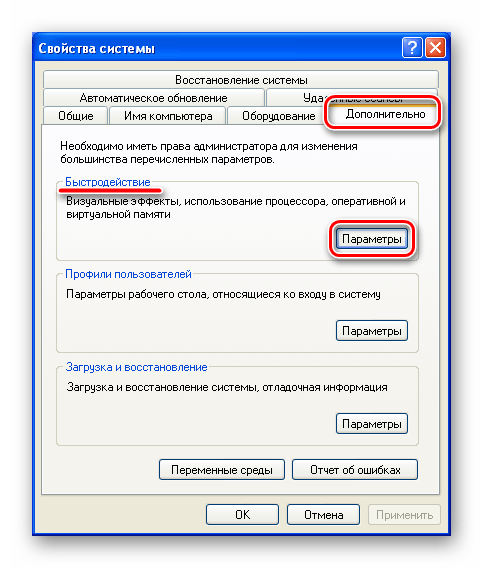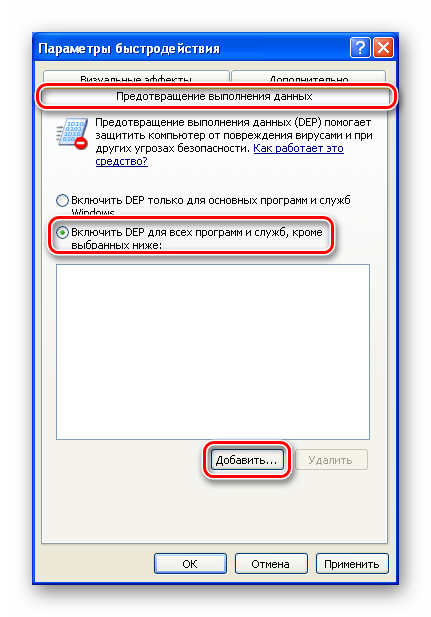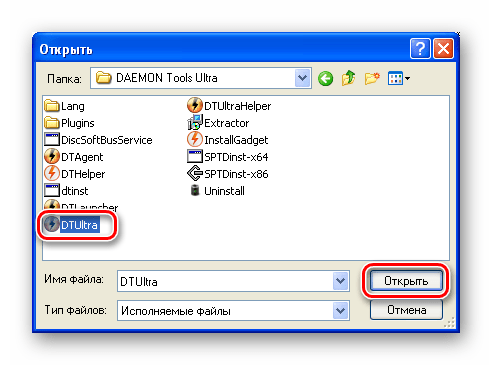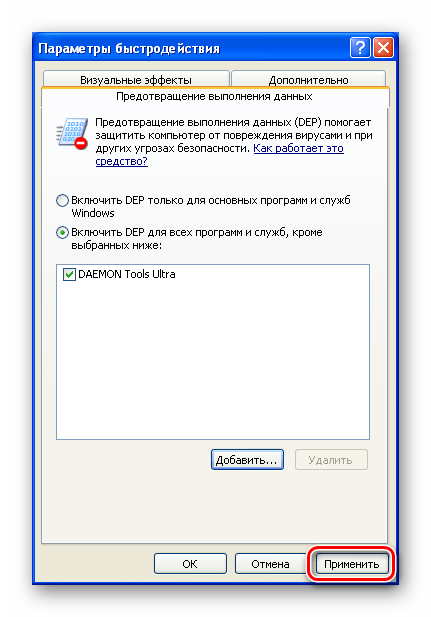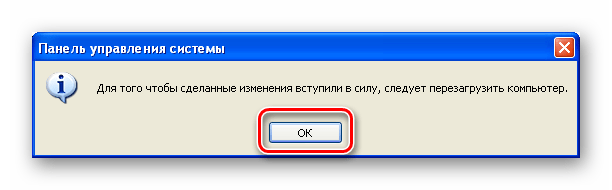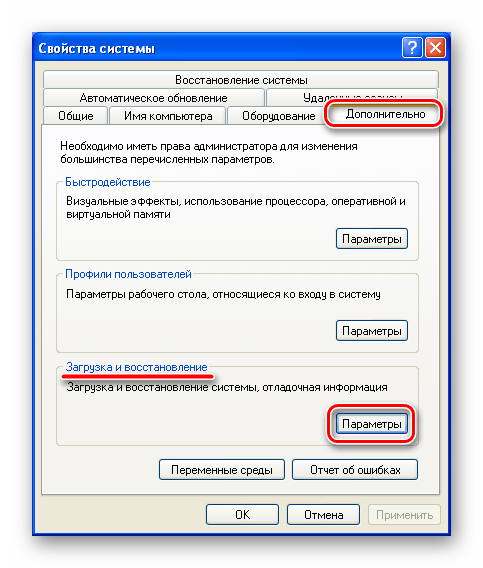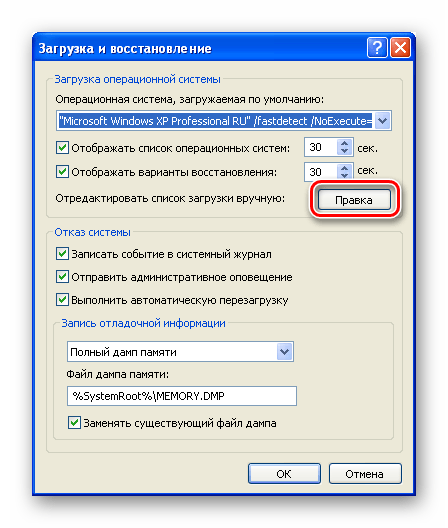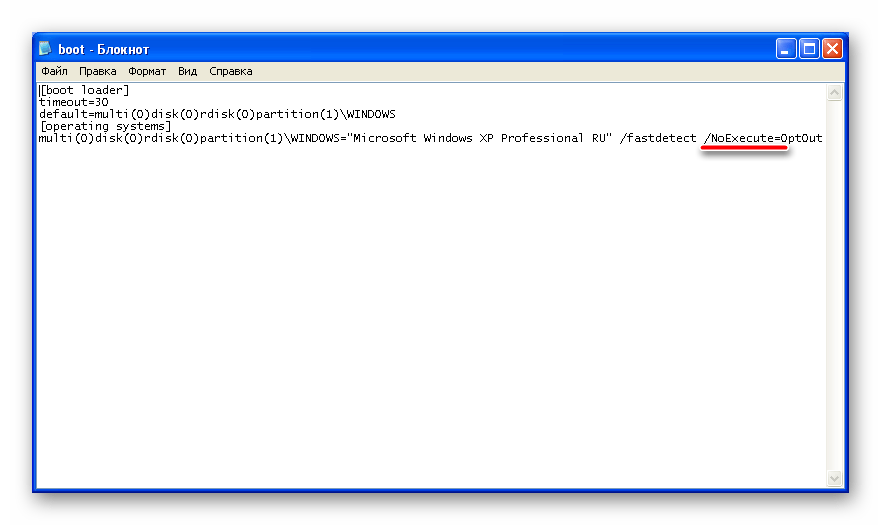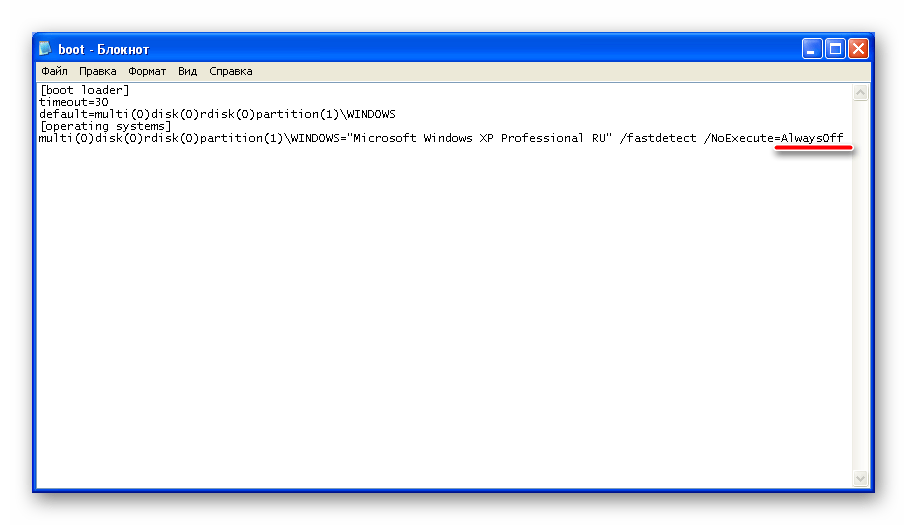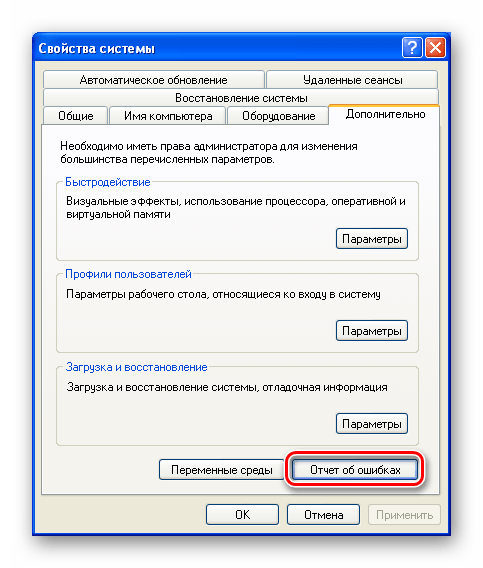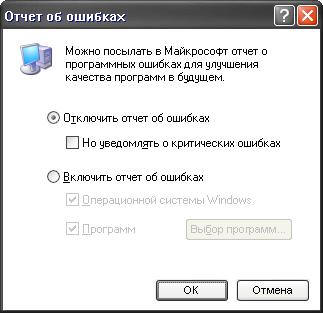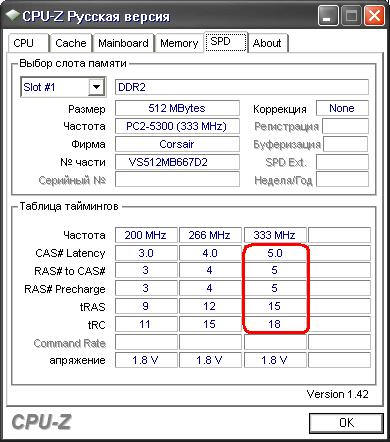Содержание
- Память не может быть «read» в Windows XP
- Способ 1: Настройка DEP
- Способ 2: Отключение DEP
- Способ 3: Регистрация библиотеки
- Способ 4: Отключение отчета об ошибках
- Заключение
- Вопросы и ответы
При работе с операционными системами Windows пользователи зачастую сталкиваются с ошибками, в диалоговых окнах которых явно не указано вызвавшее их приложение или файл. Один из подобных сбоев, касающихся проблем с чтением из памяти, мы рассмотрим в этой статье.
Это ошибка является одной из самых «непонятных» с точки зрения обычного пользователя. При ее возникновении появляется окно с сообщением, из которого иногда невозможно понять, что вызвало сбой.
Главная причина это обращение какой-либо программы к данным в ОЗУ, доступ к которым ей запрещен. Если это действующее приложение, оно может перестать отвечать на запросы или его работа завершается без участия пользователя. Далее мы поговорим о том, как снять запреты и избавиться от сообщения об ошибке.
Способ 1: Настройка DEP
DEP – это технология, призванная предотвращать выполнение данных (кода) из областей памяти, предназначенных для ядра операционной системы. Если какая-либо сомнительная программа или драйвер пытается использовать эти области в своих целях, то DEP попросту закрывает к ним доступ. Это может вызывать проблемы при работе приложений, способных заменять собой стандартные инструменты ОС и некоторых управляющих утилит.
Данный способ поможет в том случае, если известно, какой софт вызывает сбой, поскольку нам будет необходимо исключить его из списка подозрительных, а точнее, поместить в доверенные.
- Нажимаем правой кнопкой мыши по ярлыку «Мой компьютер» и идем в «Свойства».
- На вкладке «Дополнительно» в блоке «Быстродействие» жмем «Параметры».
- Здесь нас интересует вкладка «Предотвращение выполнения данных». Ставим переключатель в положение, указанное на скриншоте, и нажимаем «Добавить».
Ищем на диске исполняемый файл программы и открываем его.
- Применяем изменения.
- Перезагружаем машину.
Способ 2: Отключение DEP
Обратите внимание, что полное отключение DEP приведет к значительному снижению надежности системы. Это обусловлено тем, что в защищаемых ею областях памяти обычно «поселяются» наиболее опасные вирусы.
- В свойствах системы на вкладке «Дополнительно» в блоке «Загрузка и восстановление» переходим к «Параметрам».
- Нажимаем кнопку «Правка».
- Запустится стандартный блокнот с открытым в нем файлом boot.ini. Нас интересует строка, указанная на скриншоте (обычно она последняя). В конце строки имеется параметр
NoExecuteОн и определяет, будет ли включена технология DEP при следующей загрузке ПК.
- После знака «равно» вместо
OptInили
OptOutвводим ключ
AlwaysOff - Закрываем блокнот и на вопрос о сохранении отвечаем «Да».
- Перезагружаем машину.
Способ 3: Регистрация библиотеки
В Windows имеется библиотека ole32.dll, отвечающая за взаимодействие некоторых компонентов, как системных, так и принадлежащих сторонним программам. По некоторым причинам ОС не может использовать ее в обычном режиме, результатом чего становятся сбои в работе приложений. Для того чтобы решить проблему, необходимо зарегистрировать библиотеку вручную. Как это делается, читайте в статье по ссылке ниже.

Подробнее: Регистрируем файл DLL в ОС Windows
Способ 4: Отключение отчета об ошибках
Существует еще один метод избавления от ошибки «Память не может быть «read»», а точнее, от ее диалогового окна. Саму «болезнь» это не вылечит, но от симптомов избавиться поможет. Данный прием можно применять в тех случаях, когда видимых проблем в работе системы не наблюдается.
- На знакомой нам уже вкладке «Дополнительно» в окне свойств системы нажимаем кнопку «Отчет об ошибках».
- Ставим переключатель в положение «Отключить» и снимаем галку, указанную на скриншоте. Жмем ОК. Для верности можно перезагрузить компьютер.
Повторимся, что это способ не исправления самой ошибки, а избавления от навязчивого диалогового окна. Это временное решение, и заняться выявлением истинных причин и их устранением все же рано или поздно придется.
Заключение
В большинстве случаев инструкции, приведенные выше, помогают решить обсуждаемую проблему, но имеются факторы, которые не дадут исправить ситуацию. Например, недостаток виртуальной памяти может приводить к сбоям в работе программ и системы, поэтому стоит проверить объем файла подкачки и если требуется, увеличить его.
Подробнее: Как увеличить файл подкачки в Windows XP
Еще одна причина нестабильной работы «винды» это не лицензионный дистрибутив или пиратская сборка. Если вы скачали образ, которые не требует активации, или в него уже были внедрены программы, или «обрезаны» (отключены) какие-либо функции и компоненты, существует высокая вероятность возникновения ошибок. Здесь можно только посоветовать заменить дистрибутив на «чистый», то есть оригинальный, выпущенный Майкрософт, а также пользоваться легальными способами активации.

В этой инструкции подробно о том, чем может быть вызвана ошибка «Память не может быть read» и как исправить проблему в Windows 10, 8.1 и Windows 7.
Простые методы исправления ошибки Память не может быть read
Первое, что стоит попробовать, когда рассматриваемая ошибка возникает при запуске конкретной программы:
- Выполните запуск программы от имени администратора (для этого обычно достаточно нажать по ярлыку программы правой кнопкой мыши и выбрать соответствующий пункт контекстного меню).
- Отключить сторонний антивирус при его наличии. Если после отключения антивируса ошибка исчезла, попробуйте добавить программу в исключения антивируса.
- Если у вас Windows 10 и работает Защитник Windows, попробуйте зайти в параметры безопасности (это можно сделать двойным кликом по значку защитника в области уведомлений) — Безопасность устройства — Сведения об изоляции ядра. Если изоляция ядра включена, попробуйте отключить этот пункт.
- Если вы ранее отключали файл подкачки Windows, попробуйте снова его включить и перезагрузить компьютер. Подробнее: Файл подкачки Windows 10 (актуально и для других версий ОС).
Еще один способ, который можно отнести к простым — отключение DEP в Windows. Для этого:
- Запустите командную строку от имени администратора. В командной строке введите следующую команду и нажмите Enter.
-
bcdedit.exe /set {current} nx AlwaysOff
В случае, если при выполнении команды вам сообщают, что значение защищено политикой безопасной загрузки, вы можете отключить DEP для конкретных программ, а не для системы в целом (второй способ из инструкции). Перезагрузите компьютер и проверьте, была ли решена проблема или же ошибка «Память не может быть read» всё так же возникает.
Дополнительные методы решения проблемы
Если описанные ранее способы не помогли, можно использовать следующие методы:
- Выполните проверку целостности системных файлов Windows с помощью sfc. Иногда ошибка может быть результатом повреждения библиотек DLL.
- Если ошибка возникает при загрузке системы, попробуйте выполнить чистую загрузку Windows. Если при чистой загрузке ошибка не появляется, причиной могут быть какие-то недавно добавленные в автозагрузку программы, либо службы Windows. Вспомните, какое ПО вы устанавливали в последнее время, возможно, ошибку вызывает оно.
- Если на вашем компьютере есть точки восстановления на дату, предшествующую появлению проблемы, можно просто использовать точки восстановления.
- Если проблема стала появляться после обновления каких-то драйверов (часто — видеокарты), попробуйте установить предыдущую версию.
- На всякий случай, имеет смысл проверить компьютер на наличие вредоносных программ.
Также иногда ошибка бывает вызвана проблемами самого файла программы либо его несовместимостью с текущей ОС. А в случае, если помимо рассматриваемой ошибки «Память не может быть read» у вас регулярно возникают и другие проблемы (зависания, синие экраны), теоретически ошибка может быть вызвана проблемами с оперативной памятью, здесь может пригодиться: Как проверить оперативную память RAM на ошибки.
Здравствуйте, уважаемые пользователи! В сегодняшней статье предлагаю Вам рассмотреть наиболее вероятные причины, связанные с ошибкой чтения памяти персональных компьютеров. Вообще по-большому счету следует отметить, что ошибка чтения памяти может быть вызвана различными ошибками и поэтому для устранения возникновения такой ошибки, как правило, необходимо выполнить ряд определенных действий, которые позволят устранить возникшую ошибку, связанную с чтением памяти.
В силу своих профессиональных обязанностей, пользователи частенько мне задают вопрос: Память не может быть read как исправить? Именно в этой статье я бы хотел Вам изложить ряд тех основных действий, которые помогали мне устранить причину возникновения ошибки чтения памяти. Однако скажу Вам, что в некоторых случаях устранить ошибку, связанную с чтением памяти не всегда успешно удавалось при помощи действий, изложенные в этой статье, но в большинстве случаев, конечно, эту проблему удается исключить, не прибегая к переустановке Windows.
Итак, появление ошибки такого рода как: «Память не может быть read», связано с тем, что определенная программа или приложение пытается получить доступ к некоторым страницам памяти (иными словами пытается что-то прочитать или выполнить запись), доступ к которой изначально запрещен этой программе. То есть это ошибка программная. Операционная система в свою очередь обнаруживает все это дело, и соответственно блокирует эту программу, выдавая тем самым ошибку чтения памяти. Ниже представлен скриншот этой самой ошибки.
В принципе можно сказать, что появление такой ошибки не представляет прямой угрозы для всей операционной системы, однако это не говорит нам, что ошибки такого вида можно просто спокойно игнорировать и продолжать дальнейшую работу за компьютером. Система лишь уведомляет пользователя, что конкретная программа не совсем корректно распоряжается предоставленной ей памятью и выходит за рамки ограниченной области. Во многом случае такая ошибка возникает из-за таких программ, которые не являются лицензионными или же в процессе написания программы допустили ошибки в коде, которые в свою очередь вызывают сбой, зависание, появление ошибок в компьютере.
Итак, допустим, на вашем компьютере постоянно появляться ошибка: память не может быть read как исправить и в чем собственно причина ее возникновения. Давайте узнаем, какие способы в большинстве случаев позволяют успешно устранить эту ошибку. Я приведу лишь те методы (способы), благодаря которым мне удалось полностью избавиться от этой назойливой ошибки.
Сначала я советую Вам выполнить очистку своего компьютера от всякого рода хлама, шлаков, как это можно будет сделать, Вы узнаете из статьи:
Как очистить диск С от ненужных файлов?
— Служба предотвращения данных (DEP). Для начала несколько слов о том, что это за служба. Служба предотвращения данных представляет собой некоторый набор программных и аппаратных технологий, которые в свою очередь контролируют процесс использования памяти программами. Говоря простыми словами, осуществляет контроль доступа к памяти любой программы. Если Вы, к примеру, работаете в конкретной программе, и в процессе работы вдруг появляется окошко с текстом «Прекращена работа программы», то соответственно Вам предлагается два варианта решения этой проблемы. В Windows 7 ошибка выглядит в виде следующего окна.
В итоге, конечно, программа закроется и не сохраненная работа будет утеряна. Если Вам приходилось сталкиваться с подобной ошибкой, думаю, Вы понимаете, о чем я говорю.
А виной всему служит как раз таки некорректная работа программы, с которой Вы работали, чуть ранее я уже говорил причины некорректной работы таких программ. Так вот возникает вопрос: можно ли каким-нибудь образом устранить подобную проблему? Именно отключение службы предотвращения данных позволяет не допустить появление ошибки. Впрочем, опираясь на свои практические навыки должен Вам сказать, что отключение DEP не всегда позволяет добиться желаемого результата. Для более полного понимания о службе DEP предлагаю Вам рассмотреть основные операции, которая позволяет выполнять данная служба.
Итак, для начала нам нужно узнать, как добраться до самой службы DEP и где она находится? При этом важно знать, что все выполняемые Вами действия должны выполняться от имени администратора.
Для того, чтобы открыть окно службы DEP, Вам нужно будет выполнить следующие действия:
Для Windows 7:
Пуск => Панель управления => Система и безопасность => Система => Дополнительные параметры системы.
Затем в открывшемся окне перейти во вкладку «Дополнительно» и выбрать раздел «Быстродействие», в котором потребуется нажать на «Параметры».
Дальше в появившемся окне переходите во вкладку «Предотвращение выполнение данных».
В открывшемся окне мы видим, что службу DEP можно задать, как для отдельной программы, так и для всех программ, приложений или же вовсе можно просто отключить данную службу.
Следует отметить, что по умолчанию служба включена для основных программ, нам же для примера следует отключить DEP только для конкретной программы. Для этого устанавливаем переключатель, как показано на рисунке ниже и нажимаем кнопку «Добавить».
Дальше в открывшемся окне нужно будет выбрать исполняемый файл той программы (в папке Programs Files), для которой требуется отключить DEP.
В моем примере я указал исполняемый файл программы Дубль ГИС 2.0 и нажимаю «Применить» и «ОК». Для того, чтобы изменения вступили в силу, потребуется перезагрузить компьютер. Если Вам необходимо будет в будущем включить DEP для программы, то просто снимите флажок напротив той программы, которую необходимо внести под службу DEP.
В завершении нажмите «Применить» и перезагрузите компьютер.
Теперь пора, рассмотреть, каким способом можно отключить DEP. Для этого воспользуемся командной строкой. Нажмите «Пуск» и в строке поиска введите команду «cmd».
Затем правой кнопкой мыши нажмите по «cmd» и в появившемся меню выберите «Запустить от имени администратора».
Теперь в открывшемся окне в соответствующей строке Вам нужно будет ввести следующую команду bcdedit.exe/set {current} nx AlwaysOff
После чего нажимаете «Enter» и перезагружаете свой компьютер. Таким образом, после перезагрузки команда DEP будет не активна, то есть отключена. Для того чтобы служба DEP вновь стала активной, нужно будет включить ее. Для этого Вам снова нужно будет открыть командную строку и прописать следующую команду:
bcdedit.exe/set {current} nx OptIn
Затем потребуется нажать «Enter» и перезагрузить компьютер.
Как отключить службу DEP в Windows XP?
Для Windows XP мы с Вами отключим службу DEP следующим путем:
Для начала заходите в свойства системы и во вкладке «Дополнительно» переходите в раздел «Параметры», как показано на рисунке ниже.
В следующем окне Вам следует нажать «Правка»
Далее в файле boot.ini изменить значение /noexecute=optin на новое значение /noexecute=AlwaysOff и соответственно следует сохранить внесенные изменения и перезагрузить компьютер.
Если выше проделанные операции не помогли решить проблему с появлением ошибки: Память не может быть read как исправить и избавиться от нее другими способами? Давайте рассмотрим еще другие методы.
— Системная библиотека ole.dll
Мнение многих опытных пользователей сводится к тому, что установка или удаление определенных программ может происходить не совсем корректно, вследствие чего все это отображается при обращении к системной библиотеке. Для исправления ошибок в самой системной библиотеке нужно будет задать специальную команду.
Для этого в строке команды «Выполнить» необходимо будет прописать команду regsvr32 %SystemRoot%system32ole32.dll нажать «Enter» и перезагрузить компьютер.
— Конфликт программного обеспечения
Возможен такой вариант, когда одна программа создает препятствия для нормальной работы другой программы, в результате этого возникает ошибка «Память не может быть read». Теоретически считается, что чем больше на Вашем компьютере установлено различных программ, тем велика вероятность появлении ошибки «Память не может быть read».
Также следует отметить захламленность операционной системы, если скажем так, на вашем компьютере происходит регулярная установка и удалении различных программ, приложений, то в этом случае целесообразнее будет провести очистку операционной системы от неудалившихся файлов.
Нередко бывают ситуации, когда при установке игр, программ пользователи неверно указывают путь для установки программ, соответственно в дальнейшем это может быть причиной появления ошибки «Память не может быть read» или же некорректно установленная программа будет мешать нормальному функционированию другой программы.
В одной из прошлых своих статей я уже говорил, что существую утилиты, которые предназначены для очистки реестра системы, автозагрузки, да и всего компьютера в целом от не нужных файлов, одной из таких программ как раз таки является программа CCleaner. Более подробно, о том, как пользоваться этой программой Вы можете прочитать эту статью.
— Отчет об ошибках
Любые ошибки, которые возникают в операционной системе, как правило, формируются в так называемом отчете. Можно попытаться отключить отчет об ошибках в Windows 7 или если у Вас установлена версия Windows XP, то и в ней не проблема будет отключить отчет об ошибках.
Отключить отчет об ошибках в Windows 7 можно будет, пройдя по следующей ветке:
Пуск => Панель управления => Система и безопасность => Центр поддержки. После этого Вам следует выбрать раздел «Параметры».
Если этот раздел не отображается, то кликните по «Обслуживание» для открытия дополнительных параметров отчета об ошибках. В конечном итоге откроется вот окно, представленное на рисунке ниже:
Здесь Вам лишь нужно будет обозначить «Не проверять на наличие новых решений», нажать «ОК» и перезагрузить компьютер.
Для Windows XP:
Пуск => Панель управления => Система => Дополнительно => Отчет об ошибках. Дальше нужно будет установить галочку в окошке «Отключить отчет об ошибках» и не забудьте убрать галочку в окошке «Но уведомлять о критических ошибках».
Теперь Вам следует нажать «ОК» и перезагрузить компьютер.
— Файл подкачки.
Ошибки при работе за компьютером могут возникать, если на Вашем компьютере не установлен оптимальный объем файла подкачки. Особенно часто бывает, что появляется уведомление такого характера как «Виртуальная память заканчивается», согласитесь, что не каждый начинающий пользователь способен самостоятельно разобраться, в чем собственно дело и как добавить эту виртуальную память. Вообще про файл подкачки я писал отдельную статью, в которой подробно рассказывал какое значение должно быть установлено при определенном объеме оперативной памяти, какие бывают виды памяти. Поэтому не поленитесь и ознакомиться со статьей:
Как увеличить виртуальную память компьютера
Раз уж я заговорил о памяти компьютера, то хочу добавить, что одной из причиной возникновения ошибки «Память не может быть read» может быть несоответствие программ или игр к конфигурации компьютера. К примеру, Вы желаете установить на свой компьютер игру, для которой требуется 1 ГБ оперативной памяти, а Вашем случае установлена одна планка оперативной памяти всего лишь на 512 МБ.
— Версия операционной системы не является подлинной;
Ошибки могут возникнуть из-за не лицензионной версии Windows. На сегодняшний день существующие различные пиратские сборки операционных систем имеют большую вероятность того, что Вам постоянно придется переустанавливать Windows. Ведь такие ломаные версии операционных систем сами содержат ошибки в коде, что в свою очередь снижают защиту компьютера от вирусных атак и мала вероятность того, что Ваши данные останутся в целостности и сохранности даже при внутреннем системном сбое.
Вообще конечно я бы сказал, что при появлении ошибок в системе выполните для начала полную проверку компьютера на вирусы, ведь вполне возможно, что конфликт может быть вызван какой-нибудь, недавно установлено троянской программой.
Если выше описанные советы не помогли! Что делать?
Итак, что же нужно делать, если выше описанные советы так и не помогли избавиться от ошибки «Память не может быть read». В этом случае нужно будет проверить жесткий диск на ошибки, а также выполнить дефрагментацию диска. Если не знаете, как это сделать, тогда рекомендую прочитать мои статьи:
Как очистить жесткий диск от ненужных файлов?
Как проверить жесткий диск на ошибки?
Как выполнить дефрагментацию жесткого диска?
Если ошибка продолжает появляться, то следующим шагом будет переустановка операционной системы с последующим форматированием системного раздела. Ведь причина появления ошибки может скрываться именно в самой сборке операционной системы. А сборка, как известно – это такая система, в которой интерфейс операционной системы отличается от действительной, то есть ее модификация не соответствует требованиям Windows, отсюда следует изменение некоторых системных файлов, к тому же драйвера входящие в такую сборку не всегда соответствуют оборудованиям.
Завершая сегодняшнюю статью, я бы хотел еще сказать, что не каждому пользователю по карману установить лицензионную операционную систему. Поэтому если Вы устанавливаете не оригинальную версию Windows на свой компьютер, с надеждой что Ваш компьютер будет работать еще лучше, быстрее, то будьте готовы к тому, что такая сборка в скором времени может проявиться с появлением возможных ошибок, зависаний компьютера.
А приходилось ли Вам сталкиваться с появлением ошибки: Память не может быть read как исправить удалось Вам? Может, Вы знаете свои методы устранения такой ошибки, которые не были озвучены мною в этой статье, буду рад Вас выслушать в комментарии.
На сегодня это все! Всем до встречи в статье => Как выбрать планшетный компьютер?

Решение
Возможные причины ошибки «Память не может быть readwritten»
Возможная причина №1 — служба DEP
Чаще всего можно увидеть советы по отключению службы DEP (Data execution prevention = Предотвращение выполнения данных). Для этого необходимо открыть файл C:boot.ini и заменить в нём строку /noexecute=optin на /noexecute=AlwaysOff . Для применения изменений необходимо перезагрузить компьютер. Данное действие помогает где-то в 20% всех случаев. Если у вас вообще нет параметра noexecute, то просто допишите его вручную.
Справка: файл boot.ini является одним из важнейших системных файлов, поэтому по умолчанию он скрыт. Соответственно, для его отображения потребуется разрешить отображение скрытых и системных файлов. Также его можно открыть для редактирования, если в Свойствах Моего компьютера выбрать вверху Дополнительно и нажать кнопку «Параметры» (самая нижняя). В открывшемся окне нажмите кнопку «Правка», чтобы открыть boot.ini для редактирования.
Возможная причина №2 — конфликт программного обеспечения
Проще говоря, одна из программ мешает правильно функционировать другой программе и появляется эта ошибка. Понятное дело, что чёткого списка конфликтного софта не существует. Тем не менее, в Интернете засветился пакет Norton Internet Security 2007, Kaspersky Internet Security 2009, Outpost Firewall, K-Lite Mega Codec Pack и антивирус Dr.Web, а также драйвера от принтеров фирмы Hewlett-Packard. Сюда же можно отнести и «захламленную» систему. Если Windows простояла полгода или больше, то вполне может появиться эта ошибка, особенно если ОС активно используется, т.е. часто устанавливаются новые программы, игры и драйвера.
Если у вас лицензионная копия игры, то зайдите на диск игры и поищите там установщик DirectX (ну или скачайте из Инета последнюю версию DirectX). Если в вашей системе будет более старая версия DirectX , чем у установщика, то необходимые файлы и библиотеки будут обновлены (если версия такая же или выше, то сразу будет выведено сообщение о завершении установки).
Попробуйте также загрузиться в Безопасном режиме. Если там проблемное приложение запустится нормально, то значит, виновник ошибки грузится при обычной загрузке системы.
Справка: при загрузке в Безопасном режиме не загружаются видеодрайвера, поэтому протестировать игры в нём не получиться. Если необходимо протестировать программу, использующую сеть, то выбирайте не обычный Безопасный режим, а с поддержкой сети.
Возможная причина №3 — работа отладчика Dr. Watson
В Windows XP есть дебаггер под названием Dr. Watson. Для того, чтобы отключить его, откройте реестр (Пуск-Выполнить: regedit) и раскройте ветку HKEY_LOCAL_MACHINESOFTWAREMicrosoftWindows NTCurrentVersion. В ней одним из самых первых разделов будет AeDebug. Щёлкните по нему правой кнопкой и выберите Удалить. Но учтите, что данное действие не претендует на решение ошибки чтения памяти, оно может лишь убрать само сообщение об ошибке.
Возможная причина №4 — путь установки
C:Program FilesИмя_разработчикаИмя_издателя Имя_локализатораИмя_основной_папки… Признайтесь, вы ведь часто видели подобный путь при установке очередной игры? Но мало кто утруждает себя тем, чтобы исправить это дикое нагромождение папок на что-нибудь более простое и понятное. Однако длинный путь (да ещё и с русскими буквами) вполне может послужить причиной возникновения ошибки чтения памяти. Яркий тому пример — всем известный Steam. Чуть ли не в половине случаев Steam-игры вываливались с сообщением об ошибке чтения памяти. А всё потому, что пользователи ставили Steam куда попало (например, C:ИгрыПрограммы для игрSteam вместо D:GamesSteam). То же самое касается и программ. Какая-то софтина вываливается с ошибкой про память? Удалите её, а затем установите заново, но при этом используйте как можно более короткий путь.
если установка по более короткому пути не поможет, то попробуйте установить проблемное приложение на другой раздел. Самому довелось наблюдать, как известный пакет для видеомонтажа Pinnacle Studio вываливался с ошибкой «Память не может быть written» при попытке открытия видеофайлов. Несмотря на то, что был установлен по нормальному пути (C:Program FilesPinnacle Studio). А вот когда его переустановили в E:Pinnacle Studio, нормально заработал.
Возможная причина №5 — проблема обращения к системной библиотеке
Эта ошибка может быть связана с проблемой обращения к системной библиотеке ole32.dll, которая могла быть испорчена или разрегистрирована (например, при установкеудалении других программ). Чтобы пофиксить эту возможную причину, сделайте Пуск-Выполнить: regsvr32 %SystemRoot%system32ole32.dll
Возможная причина №6 — попытка отправить отчёт об ошибке
Весьма оригинальный совет, в котором было сказано, что подобной ошибки (Память не может быть readwritten) можно избежать, если отключить в WinXP отправку любых отчётов об ошибках в Microsoft. В Свойствах Моего компьютера надо выбрать вверху Дополнительно и нажать кнопку «Отчет об ошибках». Откроется небольшое окно.
Возможная причина №7 — проблемы с многоядерными процессорами
По умолчанию ОС старается равномерно распределять нагрузку по всем имеющимся процессорам, однако теоретически это способно вызвать ошибку чтения памяти. Поэтому если у вас многоядерный процессор (то есть 2 ядра или больше), то попробуйте скачать маленькую программку CPU-Control и выставить в ней режим «CPU 1».
Если у вас AMD-процессор: попробуйте скачать и установить последнюю версию драйвера для вашего процессора
Если у вас Intel-процессор: увы, но они все обходятся стандартными системными драйверами, поэтому для Intel-процессоров искать какие-то обновленные драйвера смысла нет.
Важно! Если CPU-Control вам не помог, то выставьте в нем значение Auto, закройте его и удалите.
Количество ядер можно посмотреть в Диспетчере устройств.
Возможная причина №8 — проблемы с файлом подкачки
Рекомендуется проконтролировать обращение системы к этому файлу. Для этого необходимо в Свойствах Моего компьютера выбрать вверху Дополнительно и нажать кнопку «Параметры» (самая верхняя). Откроется новое окно. В нём также надо выбрать вверху Дополнительно и нажать в нижней части кнопку «Изменить». Выделите диск, на котором хотите расположить файл подкачки (желательно, чтобы он был поменьше фрагментирован). Поставьте точку напротив пункта Особый размер и введите числа в поля:
Минимальный и максимальный объём желательно выставлять одинаковым. Перед выходом необходимо нажать кнопку «Задать». При уменьшенииотключении файла подкачки потребуется перезагрузка. При увеличениивключении файла подкачки перезагрузка обычно не нужна. Ниже будут приведены рекомендуемые значения для объёма файла подкачки в зависимости от объёма RAM самого компьютера:
512Мб RAM = 1536Мб для файла подкачки
1024Мб RAM = 1024Мб для файла подкачки
1536Мб RAM = 512Мб для файла подкачки
2048Мб RAM = 256Мб для файла подкачки или вообще 0Мб
Возможная причина №9 (!!!)- проблемы с оперативной памятью
Как уже говорилось выше, оперативная память обычно не является виновником возникновения ошибки «Память не может быть read». Тем не менее, есть рекомендации, которые имеют непосредственное отношение к оперативке, и, возможно, помогут вам убрать ошибку чтения памяти.
Во-первых, желательно использовать память от одного и того же производителя. Конечно, существует множество компьютеров, в которых работает память от разных фирм, однако если у вас начала вылезать ошибка чтения памяти, а в компьютере установлены модули от разных производителей, то имеет смысл попробовать поочереди выдернуть каждый из модулей и посмотреть на результаты.
Узнать фирму-производителя каждого модуля оперативной памяти можно с помощью маленькой и бесплатной программы CPU-Z (в Возможной причине №11 есть её скриншот). Впрочем, даже если у вас оперативная память от одной фирмы, то при наличии свободного времени можно все равно поиграться с модулями памяти (переткнуть их в свободные слоты или просто поменять местами).
Во-вторых, помните, что лучше всего устанавливать парные модули одинакового объёма. Иными словами, нежелательны комбинации типа:
1 х 1024Мб + 2 х 512Мб
1 х 512Мб + 2 х 256Мб
Разумеется, с большой долей вероятности всё будет нормально работать, но всё-таки желательно ставить одинаковые модули. Например:
4 х 512Мб
2 х 1024Мб
Важно! Если вы вскроете системный блок, то можете лишиться гарантии на компьютер. Перед тем, как лезть внутрь, найдите и прочитайте гарантийное соглашение. Кроме того, если вы не чувствуете в себе уверенности и боитесь самостоятельно копаться во внутренностях системного блока, то доверьте это дело более опытным знакомым.
Возможная причина №10 (!!!)- плохой блок питания
Ошибка чтения памяти может быть вызвана и некачественнымстарым БП. Конечно, это очень уж маловероятно, но наиболее идеальным вариантом будет подключение компьютера к заведомо нормальному блоку питания. Если же у вас нет возможности одолжить у кого-нибудь БП, то просто отключите различную мелочь, т.е. CDDVD-привод, карты расширения, установленные в PCI-слотах, принтер и т.д.
Возможная причина №11 (!!!) — некорректно установленные тайминги памяти
Один из наиболее «тяжёлых» случаев*. Если вкратце, то вся оперативная память построена на таймингах (задержках) чтениязаписи данных. Вот так выглядит стандартная оперативная память с её задержками:
Обратите внимание, что задержки для каждой частоты разные. Соответственно, если тайминги выставлены неправильно (хотя материнская плата должна делать это автоматически), то компьютер может работать, мягко говоря, нестабильно. Обычно это выражается зависаниемперезагрузкой, но мне встретились предположения и том, что это тоже может вызвать ошибку «Память не может быть readwritten». Соответственно, рекомендуется установить тайминги вручную или даже чуть-чуть повысить их. К сожалению, лишь очень малое количество пользователей (где-то 1 на 1000) способно самостоятельно выставить в BIOS’е правильные тайминги для своей RAM. Сюда же можно отнести неправильно выставленную частоту или напряжение для памяти, хотя на одном из форумов встретилось интересное сообщение: человеку помогло снижение частоты памяти.
Возможная причина №12 (!!!) — перегрев памяти
Модули RAM нагреваются во время работы, но дополнительное охлаждение требуется лишь конкретным планкам памяти, которые разогнаны самим производителем и потому нуждаются в хорошем охлаждении. Но обычная память (которая стоит у 95% пользователей) имеет слабое тепловыделение и нормально работает даже в плохо вентилируемых корпусах. Впрочем, при желании «температурный вопрос» можно легко прояснить — достаточно просто открыть корпус и посмотреть, исчезнет ошибка или нет.
2
Когда в системе Windows не удалось прочитать инструкцию из указанной памяти, то пользователь получит ошибку, что память не может быть read или written. В Windows 10 данная ошибка редкость, чаще всего её можно было встретить в Windows XP или Windows 7 с кодом 0x00000000.
Ошибка происходит когда программа, системный файл или драйвер обращается с своей инструкцией к физической памяти ОЗУ и не может прочитать нужные действия в определенных фрагментах памяти.
Виновником, когда память не может быть read или written, могут быть поврежденные системные файлы, планки ОЗУ повреждены, нехватка виртуальной памяти или сама программа установилась криво. Давайте разберем, как устранить ошибку с чтением памяти read или written.
1. Сканирование на вирусы
Воспользуйтесь антивирусным сканером как Zemana или Dr.Web. Если система заражена вредоносной программой, то инструкции в памяти могут не читаться и вызывать различные ошибки.
2. Сторонний антивирус
Если вы используете сторонний антивирус, то отключите его и посмотрите устранена ли ошибка с памятью «read» или «written». Если ошибка будет устранена, то стоит задуматься о смене антивирусного ПО.
3. Поврежденные системные файлы
Поврежденные системные файлы, которые обращаются к физической память могут выдавать данную ошибку, так как адрес системного файла будет модифицирован и не прочтется в ОЗУ. Запустите командную строку от имени администратора и введите две команды по очереди, чтобы восстановить системные файлы.
sfc /scannowDISM /ONLINE /CLEANUP-IMAGE /RESTOREHEALTH
4. Изоляция ядра в защитнике
Функция изоляция ядра может не давать доступ к памяти программам, драйверам или системным файлам, что приведет к ошибке «Память не может быть READ или WRITTEN«. Откройте встроенный антивирус «Безопасность Windows» и перейдите в графу «Безопасность устройства». Далее отключите «Целостность памяти«, если она была включена.
5. Установка .Net Framework
Если инструкция по адресу 0x79259769, ссылается на память по адресу 0x00000008 и не может быть read или written, то старые программы могут использовать устаревший NET Framework 1.1, который и будет создавать перегрузку ОЗУ, что и приведет к ошибке. Перейдите на сайт Microsoft и скачайте последнюю версию NET Framework. В данный момент это 4.8.
6. Виртуальная память
Нехватка виртуальной памяти может вызывать ошибку, когда память не может быть read или written, если запустить прожорливую программу или игру. В данной ситуации, увеличения виртуальной памяти может решить данную проблему.
Нажмите сочетание кнопок на клавиатуре Win+G и введите sysdm.cpl, чтобы быстро открыть свойства системы. Перейдите во вкладку «Дополнительно», нажмите «Параметры» и в новом окне перейдя во вкладку «Дополнительно», нажмите «Изменить«.
Далее у вас два пути:
- Если у вас не стоит галочка «Автоматически выбирать объем файла подкачки», то установите галочку. Диск C, где установлена Windows, должен быть задан по выбору системы.
- Если 1 способ не помог решить проблему, то задайте вручную память, беря значения снизу.
Если вы хотите досконально разобраться, как правильно настроить и какие размеры задавать виртуальной памяти, то прочтите это руководство по файлу подкачки.
7. Автозагрузка
Если при запуске компьютера запускаются много программ, то может быть нехватка памяти. В Windows 10 откройте диспетчер задач нажав сочетание кнопок Ctrl+Shift+Esc и перейдите во вкладку «Автозагрузка». Далее выберите программы, которые не сильно вам нужны и нажмите «Отключить».
В Windows 7 и XP нажмите Win+R и введите msconfig, перейдите во вкладку «Автозагрузка».
8. Чистая загрузка
Выполнение чистой загрузки Windows позволит вам исключить виновника данной ошибки, как системные службы. Если в этой загрузке у вас не будет ошибки, то виновник будет являться программа, драйвер и все стороннее, что не связано с системными файлами. Я подробно описывал, как выполнить чистую загрузку Windows 10.
9. Обновите систему
Обновите систему Windows до последней версии через параметры центра обновления. Помните, если вы используете Windows скаченную с торрента, то в ней могут быть вирусы уже с разрешенными правами и урезанные системные компоненты, которые не смогут работать правильно.
10. Диагностика RAM
Ошибки в оперативной памяти могут вызывать ошибку «память не может быть written или read». Если ошибка не будет устранена, то проблема может быть физическая в самой планке ОЗУ. Попробуйте поменять местами планки, и вставлять их по очереди в разные разъемы.
Чтобы проверить RAM на ошибки:
- Нажмите Win+R и введите mdsched.exe
- Выберите Выполнить перезагрузку и проверку
Смотрите еще:
- Как узнать сколько слотов оперативной памяти свободны и заняты
- Почему Ntoskrnl.exe System грузит ЦП и Память в Windows 10
- Video RAM: Как увеличить выделенную видеопамять в Windows 10
- Как увеличить оперативную память с помощью флешки ReadyBoost
- Как узнать версию NET Framework в Windows 10
[ Telegram | Поддержать ]
Здравствуйте, дорогие читатели! Сегодня мы изучим и рассмотрим самые распространенные причины, которые могут вызвать ошибку чтения памяти. В связи с тем, что причиной появления данного рода ошибок может являться множество различных программных неполадок, в этой статье будут приведен целый ряд действий и шагов, которые помогут устранить данную проблему.

Таким образом система Windows сообщает о том, что одно из приложений попыталось прочесть страницу памяти, но к этому участку памяти для этой программы доступ запрещен. Такая ошибка не является слишком страшной, можно даже не обращать на нее внимание. Но все же это говорит о том, что некая программа работает некорректно. Поэтому лучше постараться все исправить. Кстати, довольно часто этот вид ошибки можно встретить в различных пиратских, не лицензионных сборках. Они способны вызывать не стабильную работу компьютера и приводить к разным программным сбоям.
Как можно устранить ошибку «Память не может быть read»?
В Сети великое множество различных методов, позволяющих избавиться от данной проблемы. В этой статье приведены лишь те, которые действительно, на практике, помогли все исправить, или прекратить появление таких сообщений. Если Вы постоянно видите ошибку с текстом «Память не может быть read», то можете воспользоваться одним из следующих действий.
Пробуем отключить службу предотвращения данных (DEP)
В первую очередь мы рассмотрим службу, которая и отвечает за появление подобного рода ошибок. Ее называют «Служба предотвращения данных» (DEP). Она контролирует как другие обращаются к памяти. Таким образом наблюдая, что бы все приложения находились на своих местах в памяти. Возможно Вам тоже приходилось пересекаться с такой проблемой: работаете в каком-нибудь приложении и внезапно оно закрывается. Если у вас Windows 7, появляется окно такого вида.

Причина такой неисправности всегда кроется в некорректной работе приложения, которое было закрыто. А служба предотвращения данных, при обнаружении неполадок во время программы, выполняет аварийную остановку и закрытие. Но если отключить эту службу, то такая ошибка перестанет возникать и закрывать приложения. Это не всегда помогает, однако в многих случаях срабатывает.
Для отключения службы DEP, необходимо зайти в ее настройки. Любые подобные действия необходимо делать с правами Администратора. Чтобы это сделать, следуйте инструкции, которая описана далее.
Для тех, у кого стоит Windows 7
Заходим в панель управления (через меню «Пуск») и находим раздел «Системы и безопасности», открываем его. И теперь открываем пункт «Система». В левой части окошка находится ссылка «Дополнительные параметры системы», переходим по ней.



В этом примере, DEP будет игнорировать исключительно одну, определенную программу. Что бы это сделать активируем пункт «Включить DEP для всех программ и служб, кроме выбранных ниже:». Затем необходимо нажать на «Добавить».



Ну а как тогда полностью отключить DEP? Что бы это сделать, придется прибегнуть к командной строке. Заходим в меню «Пуск» и в поиске набираем «cmd». Нам нужно открыть контекстное меню, для программы «cmd» (кликнув по ней правой кнопкой) и в нем перейти на пункт, позволяющий запуститься от имени администратора.
У нас откроется терминал. В нем необходимо ввести такой текст: bcdedit.exe/set {current} nx AlwaysOff

Опять нажимаем «Enter» и выполняем перезагрузку.
Для тех, кто пользуется Windows XP
Если Вы являетесь пользователем ОС Windows XP, то нужно выполнить такие шаги:
В свойствах системы, находим раздел «Дополнительно», в пункте с названием «Загрузка и восстановление» кликаем по кнопочке «Параметры».



Конфликты в программном обеспечении
В случае, когда на компьютер устанавливалось большое количество разных программ то возможно, что с большой долей вероятности некоторые из них будут создавать помехи другим и мешать нормально работать. При определенных обстоятельствах это будет вызывать ошибку некорректного чтения памяти.
Еще достаточно негативную роль отыгрывает всякий программный мусор на диске, разные затерянные файлы. Такой хлам появляется и накапливается при выполнении установки, или удаления разных программ (особенно если это делать часто). Поэтому рекомендуется регулярно выполнять чистку системы от бесполезных и не удаленных файлов.
Можно воспользоваться специальными утилитами, которые чистят реестр и файловую систему. Про них упоминалось в одной из предыдущих статей на этом сайте.
Возникновение программного конфликта, за которым последует упомянутая ошибка, может произойти из-за неправильно указанной папки, во время установки приложения (особенно это касается игр). В неподходящем месте, программа может просто начать мешать нормально работать остальным приложениям.
Дополнительно, при возникновении ошибок, всегда выполняйте полное сканирование антивирусом. Ведь конфликт может возникнуть из-за «тихо» установившейся вредоносной программы, например, «трояна».
Отключение отчета об ошибках
Каждый раз, когда появляется подобное сообщение об ошибке, то оно тут же связывается с центром отчетов об ошибках. Если постоянно сталкиваетесь с: «Память не может быть read», можно решить эту проблему путем отключения данной системы учета.
Для тех, кто пользуется Windows 7:
Через меню «Пуск» заходим в «Панель управления», там находим раздел «Система и безопасность». Открываем «Центр поддержки» и выбираем «Параметры».


Для тех, кто использует Windows XP, для отключения отчетов нужно выполнить такие действия:
Через «Пуск» заходим в «Панель управления», в ней открываем раздел Системы. В нем находим и раскрываем «Дополнительно». Там нужно запустить «Отчет об ошибках». Теперь переключаемся на «Отключить отчет об ошибках» и убираем флажок возле «Но уведомлять о критических ошибках».

Нарушения в библиотеке ole.dll
Очень распространенное явление, когда во время деинсталляции, или установки различного программного обеспечения, могут проявляться не правильные параметры и другие нарушения. После этого такие нарушения иногда отображаются в библиотеке ole.dll, что приводит к различному роду ошибкам. Но их можно исправить.


Проблемы, возникающие с виртуальной памятью
Неполадки с файлом подкачки также, иногда, приводят к всевозможным ошибкам. В определенных случаях, этого вида памяти может быть просто недостаточно, слишком маленькие размеры файла подкачки. Поэтому необходимо увеличить его.
В других случаях, проблемы могут возникнуть после установки программ (особенно игр) которые требуют более мощных ресурсов чем те, что есть на компьютере. Приведу пример: для адекватной работы игры необходимо 2 ГБ оперативной памяти, а на данном ПК имеется всего лишь 512 МБ. После запуска такой игры, вполне закономерно, может возникнуть и ошибка доступа к памяти.
Пиратская версия Windows
Сейчас есть великое множество всевозможных ломаных систем Windows. Всякие пиратские сборки не несут никаких гарантий того, что система будет стабильно работать. Ведь при их создании, в коде оригинальной Windows выполняют довольно значительные изменения, которые влекут за собой всевозможные ошибки. Все эти сбои довольно часто приводят к переустановке операционной системы.
Ничего не помогло?
Выполните проверку жесткого диска на наличие ошибок, не помешает дефрагментация диска. И если даже после этого ошибка продолжает о себе напоминать, то можно выполнить переустановку операционной системы, с полным форматированием винчестера. Особенно это рекомендуется для тех, кто пользуется пиратскими Windows. Ведь в таком случае все программные неисправности могут быть связанны с ошибками самой сборки. На этом все, держите систему в чистоте. До скорой встречи в следующей статье!
Если судить по форумам, то по Интернету ходит поистине огромное количество слухов, мнений и предположений на тему возникновения этой ошибки. Достаточно сказать, что Яндекс по запросу «Память не может быть read» находит два миллиона страниц. Внушительная цифра, согласитесь.
Причина возникновения ошибки довольно проста: менеджер виртуальной памяти обнаруживает попытку доступа к страницам памяти, доступ к которым не разрешён для данного процесса. Ошибка эта, разумеется, не смертельная, поэтому выдаётся стандартное сообщение об ошибке «Память не может быть…». Если говорить упрощённо, то для каждой программы в памяти выделяется некое пространство. И если приложение начинает лезть за пределы этого пространства, т.е. пытается оттуда что-то прочитать (read) или что-то записать туда (written), то появится такая ошибка. Microsoft потому и не даёт никаких рекомендаций по устранению этой ошибки, ведь это не её вина, что какие-то пользовательские программы не могут адекватно распоряжаться выданной им памятью.
Самые распространённые мнения о причинах появления этой ошибки:
- Плохая память — на многих форумах первым делом советуют проверить оперативную память (RAM), но на самом деле битая память ведёт себя несколько по-иному. Как правило, это либо мгновенная перезагрузка компьютера, либо просто зависаниевылет в различных приложениях.
- Вирусная атака — вирусная активность обычно проявляется несколько по-иному. Зачастую это выглядит как отказ в запуске заражённых приложений, отсутствие Рабочего стола (т.е. Проводникexplorer.exe не запускается) или 100% загрузка процессора. Но, естественно, это ещё не означает, что можно обойтись без антивируса. Появилась ошибка — проверяйте комп на вирусы. Особенно если раньше такой ошибки не было.
- Отсутствие обновлений для Windows — на самом деле количество установленных обновлений никак не влияет на данную ошибку. Иными словами, можно установить стандартную WinXP+SP2 и спокойно сидеть за компьютером, а можно скачать все апдейты, которые только есть, но всё равно получать эту ошибку, хотя в Интернете иногда можно встретить советы по удалению того или иного обновления. Кроме того, многие пользователи ставят комплексные пакеты обновлений (более известные как Service Pack), которые содержат несколько сотен обновлений, что делает невозможным определение виновника.
Возможные причины ошибки «Память не может быть readwritten»
Возможная причина №1 — служба DEP
В отличие от брандмауэра или антивирусной программы средство DEP не препятствует установке потенциально опасных программ на компьютер. Вместо этого выполняется наблюдение, чтобы программы использовали системную память безопасным образом. Для этого DEP работает отдельно или вместе с совместимыми микропроцессорами и помечает некоторые области как «невыполняемые». Если программа пытается запустить код (любой код) из защищенной области, DEP закрывает программу и отображает уведомление».
Комментарий: Если какая-то программа вызывает срабатывание этой функции, Microsoft рекомендует выбрать режим OptOut и добавить эту программу в список исключений. Однако зачастую программа состоит не из одного исполняемого модуля, а из многих динамических библиотек, и не всегда имеется возможность точно определить, какая именно вызывает срабатывание DEP. Если программа вам очень нужна, а добиться ее работоспособности вышеописанным методом не получается, проще отключить DEP целиком, путем редактирования boot.ini. Хотя, если вероятность возникновения этой ошибки невелика, и если вы не сталкиваетесь с нею, лучше оставить DEP включенной — так система будет больше защищена от возможности выполнения вируса.
Существует четыре варианта настройки функции DEP
OptIn — (установлено по умолчанию). В этой конфигурации под действие функции DEP подпадают только основные системные программы и службы.
OptOut — DEP включена для всех процессов и приложений, кроме тех, которые вручную добавлены пользователем в список исключений.
AlwaysOn — В этом режиме DEP включена всегда для системы в целом, всех процессов и приложений, не взирая на установки пользователя или производителя ПО.
AlwaysOff — DEP полностью отключена.
Первые два варианта настройки можно переключать с помощью панели управления: «Система» -> «Дополнительно» -> «Быстродействие» -> кнопка «Параметры» -> закладка «Предотвращение выполнения данных«. (Доп.описание см.по ссылке от туда.)
Для полного включения или выключения DEP необходимо вручную отредактировать находящийся в корне загрузочного раздела диска скрытый файл boot.ini, добавив в разделе [operating systems] в конец строки
multi(0)disk(0)rdisk(0)partition(1)WINDOWS=»Microsoft Windows XP Professional» /fastdetect
ключ /NoExecute с одной из опций:
NoExecute = OptIn
NoExecute = OptOut
NoExecute = AlwaysOn
NoExecute = AlwaysOff
Чаще всего можно увидеть советы по отключению службы DEP (Data execution prevention = Предотвращение выполнения данных). Для этого необходимо открыть файл C:boot.ini и заменить в нём строку
/noexecute=optin на /noexecute=AlwaysOff.
Для применения изменений необходимо перезагрузить компьютер.
Возможная причина №2 — конфликт программного обеспечения
Проще говоря, одна из программ мешает правильно функционировать другой программе и появляется эта ошибка. Понятное дело, что чёткого списка конфликтного софта не существует. Тем не менее, в Интернете засветился пакет Norton Internet Security 2007, Kaspersky Internet Security 2009, Outpost Firewall, K-Lite Mega Codec Pack и антивирус Dr.Web, а также драйвера от принтеров фирмы Hewlett-Packard. Сюда же можно отнести и «захламленную» систему. Если Windows простояла полгода или больше, то вполне может появиться эта ошибка, особенно если ОС активно используется, т.е. часто устанавливаются новые программы, игры и драйвера.
Полезная информация: если у вас ТВ-тюнер фирмы Beholder, то не устанавливайте драйвера на него через install.exe. Укажите путь к inf-файлу драйвера вручную, через Мастер установки оборудования (Диспетчер устройств — правой кнопкой на устройство — Обновить драйвер…).
Возможная ошибка №3 — работа отладчика Dr. Watson
В Windows XP есть дебаггер под названием Dr. Watson. Для того, чтобы отключить его, откройте реестр (Пуск-Выполнить: regedit) и раскройте ветку HKEY_LOCAL_MACHINESOFTWAREMicrosoftWindows NTCurrentVersion. В ней одним из самых первых разделов будет AeDebug. Щёлкните по нему правой кнопкой и выберите Удалить. Но учтите, что данное действие не претендует на решение ошибки чтения памяти, оно может лишь убрать само сообщение об ошибке.
Возможная ошибка №4 — русские символы в пути к файлу
Даже в наши времена необходимо стараться устанавливать игрыпрограммы по нормальным путям, стараясь избегать русских букв в названии, а также слишком длинных путей. Например, куда лучше устанавливать игру в папку D:GamesEarth 2150, чем в C:Program FilesЗемля 2150 — Война миров. А в случае установки программ в путь могут быть добавлены лишние папки с названиями разработчика или версия программы. Используйте как можно более короткие и понятные пути (например E:ProgramsFraps).
Возможная ошибка №5 — проблема обращения к системной библиотеке
Эта ошибка может быть связана с проблемой обращения к системной библиотеке ole32.dll, которая могла быть испорчена или разрегистрирована (например, при установкеудалении других программ). Чтобы пофиксить эту возможную причину, сделайте Пуск-Выполнить:
regsvr32 %SystemRoot%system32ole32.dll
Возможная причина №6 — попытка отправить отчёт об ошибке
Весьма оригинальный совет, в котором было сказано, что подобной ошибки (Память не может быть readwritten) можно избежать, если отключить в WinXP отправку любых отчётов об ошибках в Microsoft. В Свойствах Моего компьютера надо выбрать вверху Дополнительно и нажать кнопку «Отчет об ошибках». Откроется небольшое окно. Его необходимо привести вот к такому виду:
Возможная причина №7 — проблемы с многоядерными процессорами
Если у вас многоядерный процессор (то есть 2 ядра или больше), то попробуйте скачать маленькую программку CPU-Control и выставить в ней режим «CPU 1». Количество ядер можно посмотреть в Диспетчере устройств (ветка «Процессоры»; 1 процессор = 1 ядро, 2 процессора = 2 ядра и т.д.). Если CPU-Control вам не помог, то выставите в нем значение Auto, закройте его и удалите.
Возможная причина №8 — проблемы с файлом подкачки
Рекомендуется проконтролировать обращение системы к этому файлу. Для этого необходимо в Свойствах Моего компьютера выбрать вверху Дополнительно и нажать кнопку «Параметры» (самая верхняя). Откроется новое окно. В нём также надо выбрать вверху Дополнительно и нажать в нижней части кнопку «Изменить». Выделите диск, на котором хотите расположить файл подкачки (желательно, чтобы он был поменьше фрагментирован). Поставьте точку напротив пункта Особый размер и введите числа в поля:
Минимальный и максимальный объём желательно выставлять одинаковым. Перед выходом необходимо нажать кнопку «Задать». При уменьшенииотключении файла подкачки потребуется перезагрузка. При увеличениивключении файла подкачки перезагрузка обычно не нужна. Ниже будут приведены рекомендуемые значения для объёма файла подкачки в зависимости от объёма RAM самого компьютера:
- 512Мб RAM = 1536Мб для файла подкачки
- 1024Мб RAM = 1024Мб для файла подкачки
- 1536Мб RAM = 512Мб для файла подкачки
- 2048Мб RAM = 256Мб для файла подкачки или вообще 0Мб
Возможная причина №9 (!!!)- несовместимость оперативной памяти
Маловероятно, но подобная ошибка может быть вызвана в том случае, если в паре работают два модуля оперативной памяти от разных производителей. Соответственно, проверить это просто: просто вытащите один из модулей.
Возможная причина №10 (!!!)- плохой блок питания
Ошибка чтения памяти может быть вызвана и некачественнымстарым БП. Конечно, это очень уж маловероятно, но наиболее идеальным вариантом будет подключение компьютера к заведомо нормальному блоку питания. Если же у вас нет возможности одолжить у кого-нибудь БП, то просто отключите различную мелочь, т.е. CDDVD-привод, карты расширения, установленные в PCI-слотах, принтер и т.д.
Возможная ошибка №11 (!!!) — некорректно установленные тайминги памяти
Один из наиболее «тяжёлых» случаев*. Если вкратце, то вся оперативная память построена на таймингах (задержках) чтениязаписи данных. Вот так выглядит стандартная оперативная память с её задержками:
Обратите внимание, что задержки для каждой частоты разные. Соответственно, если тайминги выставлены неправильно (хотя материнская плата должна делать это автоматически), то компьютер может работать, мягко говоря, нестабильно. Обычно это выражается зависаниемперезагрузкой, но мне встретились предположения и том, что это тоже может вызвать ошибку «Память не может быть readwritten». Соответственно, рекомендуется установить тайминги вручную или даже чуть-чуть повысить их. К сожалению, лишь очень малое количество пользователей (где-то 1 на 1000) способно самостоятельно выставить в BIOS’е правильные тайминги для своей RAM. Сюда же можно отнести неправильно выставленную частоту или напряжение для памяти, хотя на одном из форумов встретилось интересное сообщение: человеку помогло снижение частоты памяти.
Сам я весьма скептически отношусь к подобному варианту возникновения ошибки чтения памяти.
Возможная ошибка №12 (!!!) — перегрев памяти
Безусловно, модули RAM нагреваются во время работы, но дополнительное охлаждение требуется лишь конкретным планкам памяти, например, которые разогнаны самим производителем и потому нуждаются в хорошем охлаждении. Но обычная память (которая стоит у 95% пользователей) нормально работает даже в плохо вентилируемых корпусах. Хотя в данном случае всё это можно проверить очень легко — достаточно просто открыть корпус.
Пытаемся выявить виновника ошибки
На первом месте, безусловно, стоит конфликт программдрайверов. К сожалению, даже имея в наличии полный список установленных приложений, нельзя сказать, какое из них вызывает ошибку. Соответственно, единственным вариантом остаётся только методичное тестирование приложений. Для этого потребуется приложениеигра, которое 100% вызывает ошибку (это необходимо для экономии времени), а также чистая система.
Что такое чистая система
Чистой системой называют Windows XP + Service Pack 2 русской или английской версии, которая была установлена на предварительно отформатированный раздел на жёстком диске. Это значит, что многочисленные самопальные сборки WinXP, которые разбросаны в Интернете, не годятся для тестов.
Методика тестирования
Методика очень простая. Итак, вы установили чистую систему. Создали пользователя (кстати, желательно с английским именем) и вошли в систему. Устанавливаете проблемное приложение и смотрите на его поведение. Если всё в порядке, то начинаете ставить те приложения, которыми привыкли обычно пользоваться. После установки каждого из них тестируете проблемную софтину. Если всё в порядке — продолжаем ставить программы. Обращаю внимания, что ничего, кроме самой, собственно, Винды и тестируемого приложения, стоять не должно. Ни драйверов, ни другого софта.
Если же переустановка системы для вас неприемлема, а какие-то приложения отказываются работать из-за ошибки чтения памяти, то можно попробовать загрузиться в Безопасном режиме и попытаться запустить их там. Если при таком раскладе ошибки не будет, то значит, виновник ошибки грузится при обычной загрузке системы.
Большинство компьютеров после переустановки Windows нуждаются в следующих драйверах:
-Видеодрайвер
-Аудиодрайвер
-Сетевой драйвер
- Практика показала, что для видеокарт GeForce 7xxx-серии в WinXP наиболее оптимальными оказываются драйвера ForceWare 93.71. Знаю, что это старая версия, но с ней у меня не было ни одной проблемы, поэтому я и рекомендую её всем остальным людям. Этот совет пригодится вам, если ошибка «Память не может быть read» вылетает в какой-нибудь игре (особенно этим славится Half-Life 2), а игра не запускается, т.к. «не видит» видеокарту без драйверов.
- Драйверы для звука (особенно если это интегрированный звуковой чип типа RealTek или SoundMAX) способны вызывать самые различные ошибки, поэтому для чистоты эксперимента постарайтесь воздерживаться от их установки как можно дольше
- Драйверы для сетевого контроллера крайне редко были замечены в каких-либо проблемах, поэтому их можно спокойно устанавливать. Пригодится, если вы будете тестировать программу, которая использует сеть (например, браузер)
Общие рекомендации по оперативной памяти
- Желательно использовать память от одного и того же производителя. Конечно, существует множество компьютеров, в которых работает память от разных фирм, но всё же лучше не рисковать.
- Лучше всего устанавливать парные модули одинакового объёма, т.е. нежелательно втыкать оперативку типа 2х256Мб + 2х512Мб. Разумеется, с большой долей вероятности такая комбинация нормально заработает, но всё-таки желательно ставить одинаковые модули (например, 4х512Мб или 2х1024Мб).
Условия распространения текста свободные; автор данного материала не несёт ответственности за ваши действия.
- Статус темы:
-
Закрыта.
-
ошибка чтения памяти возникает у многих пользователей, но чёткой инструкции по её устранению не существует и по сей день. я предлагаю вам ознакомиться со списком действий, которые могут помочь вам в разрешении такой проблемы. а могут и не помочь…
весь нижеследующий текст взят из открытых интернет-источников, ссылки на которые будут приведены ниже. поиск проводился с помощью всем известных поисковых систем яндекс и google. возможные причины ошибки, помеченные как (!!!), были расценены мною как выдумка. тем не менее, у меня нет знанийвозможностей, чтобы проверить всё написанное, поэтому всерьёз (!!!) стоит рассматривать только в самом последнем случае.
что же нам известно про ошибку «память не может быть readwritten»?
если судить по форумам, то по интернету ходит поистине огромное количество слухов, мнений и предположений на тему возникновения этой ошибки. достаточно сказать, что яндекс по запросу «память не может быть read» находит два миллиона страниц. внушительная цифра, согласитесь.
причина возникновения ошибки довольно проста: менеджер виртуальной памяти обнаруживает попытку доступа к страницам памяти, доступ к которым не разрешён для данного процесса. но для windows ошибка эта не смертельная, поэтому вместо «синего экрана смерти» лишь выдаётся сообщение об ошибке «память не может быть…».
если говорить упрощённо, то для каждой программы в памяти выделяется некое пространство. и если приложение начинает лезть за пределы этого пространства, т.е. пытается оттуда что-то прочитать (read) или что-то записать туда (written), то появится такая ошибка. microsoft потому и не даёт никаких рекомендаций по устранению этой ошибки, ведь это не её вина, что какие-то пользовательские программы не могут адекватно распоряжаться выданной им памятью. да-да, вы правильно поняли — виноваты криворукие разработчики игр и программ. именно из-за их ошибок вы теперь имеете счастье наблюдать «память не может быть readwritten».
«ну и пускай лезет игра за пределы памяти! мне пофиг!! хочу играть!!!» — так думает подавляющее большинство пользователей. и, в принципе, их понять можно. только вот представьте себе, что будет, если ваша любимая игрушка вылезет за пределы отведенной ей памяти и решит записать часть игрового кода в тот блок памяти, в котором сейчас находится ядро операционной системы…самые распространённые мнения о причинах появления этой ошибки
1) плохая память — на многих форумах первым делом советуют проверить оперативную память (ram), но на самом деле битая память ведёт себя несколько по-иному. как правило, это либо мгновенная перезагрузка компьютера, либо просто зависаниевылет в различных приложениях. более того, зачастую даже windows не загружается в случае повреждения оперативной памяти. впрочем, в возможной причине №9 имеются советы, которые касаются оперативки, так что при желании можете попробовать повозиться с ней.
2) вирусная атака — вирусная активность обычно проявляется несколько по-иному. зачастую это выглядит как отказ в запуске заражённых приложений, отсутствие рабочего стола (т.е. проводникexplorer.exe не запускается) или 100% загрузка процессора. узнать про возможные виды вирусов и их признаков, а также способы их лечения можно тут. но, естественно, это ещё не означает, что можно обойтись без антивируса. появилась ошибка — проверяйте комп на вирусы. особенно если раньше такой ошибки не было.
3) отсутствие обновлений для windows — на самом деле количество установленных обновлений никак не влияет на данную ошибку. иными словами, можно установить стандартную winxp и спокойно сидеть за компьютером, а можно скачать все апдейты, которые только есть, но всё равно получать эту ошибку, хотя в интернете иногда можно встретить советы по удалению того или иного обновления. кроме того, многие пользователи ставят комплексные пакеты обновлений (более известные как service pack), которые содержат несколько сотен обновлений, что делает невозможным определение виновника.
возможные причины ошибки «память не может быть readwritten»
возможная причина №1 — служба dep
чаще всего можно увидеть советы по отключению службы dep (data execution prevention = предотвращение выполнения данных). для этого необходимо открыть файл c:boot.ini и заменить в нём строку /noexecute=optin на /noexecute=alwaysoff (скриншот). для применения изменений необходимо перезагрузить компьютер. данное действие помогает где-то в 20% всех случаев. если у вас вообще нет параметра noexecute, то просто допишите его вручную (как на скриншоте).справка: файл boot.ini является одним из важнейших системных файлов, поэтому по умолчанию он скрыт. соответственно, для его отображения потребуется разрешить отображение скрытых и системных файлов. также его можно открыть для редактирования, если в свойствах моего компьютера выбрать вверху дополнительно и нажать кнопку «параметры» (самая нижняя). в открывшемся окне нажмите кнопку «правка», чтобы открыть boot.ini для редактирования.
примечание: если у вас windows vista 7, то читайте это.
возможная причина №2 — конфликт программного обеспечения
проще говоря, одна из программ мешает правильно функционировать другой программе и появляется эта ошибка. понятное дело, что чёткого списка конфликтного софта не существует. тем не менее, в интернете засветился пакет norton internet security 2007, kaspersky internet security 2009, outpost firewall, k-lite mega codec pack и антивирус dr.web, а также драйвера от принтеров фирмы hewlett-packard. сюда же можно отнести и «захламленную» систему. если windows простояла полгода или больше, то вполне может появиться эта ошибка, особенно если ос активно используется, т.е. часто устанавливаются новые программы, игры и драйвера.если у вас лицензионная копия игры, то зайдите на диск игры и поищите там установщик directx (ну или скачайте из инета последнюю версию directx). если в вашей системе будет более старая версия directx , чем у установщика, то необходимые файлы и библиотеки будут обновлены (если версия такая же или выше, то сразу будет выведено сообщение о завершении установки).
попробуйте также загрузиться в безопасном режиме. если там проблемное приложение запустится нормально, то значит, виновник ошибки грузится при обычной загрузке системы. про то, как можно почистить систему вообще и автозагрузку в частности, можно прочитать здесь.
справка: при загрузке в безопасном режиме не загружаются видеодрайвера, поэтому протестировать игры в нём не получиться. если необходимо протестировать программу, использующую сеть, то выбирайте не обычный безопасный режим, а с поддержкой сети.
возможная ошибка №3 — работа отладчика dr. watson
в windows xp есть дебаггер под названием dr. watson. для того, чтобы отключить его, откройте реестр (пуск-выполнить: regedit) и раскройте ветку hkey_local_machinesoftwaremicrosoftwindows ntcurrentversion. в ней одним из самых первых разделов будет aedebug. щёлкните по нему правой кнопкой и выберите удалить. но учтите, что данное действие не претендует на решение ошибки чтения памяти, оно может лишь убрать само сообщение об ошибке.возможная ошибка №4 — путь установки
c: program files имя_разработчика имя_издателя имя_локализатора имя_основной_папки… признайтесь, вы ведь часто видели подобный путь при установке очередной игры? но мало кто утруждает себя тем, чтобы исправить это дикое нагромождение папок на что-нибудь более простое и понятное. однако длинный путь (да ещё и с русскими буквами) вполне может послужить причиной возникновения ошибки чтения памяти. яркий тому пример — всем известный steam. чуть ли не в половине случаев steam-игры вываливались с сообщением об ошибке чтения памяти. а всё потому, что пользователи ставили steam куда попало (например, c:игрыпрограммы для игрsteam вместо d:gamessteam). то же самое касается и программ. какая-то софтина вываливается с ошибкой про память? удалите её, а затем установите заново, но при этом используйте как можно более короткий путь.это интересно: если установка по более короткому пути не поможет, то попробуйте установить проблемное приложение на другой раздел. самому довелось наблюдать, как известный пакет для видеомонтажа pinnacle studio вываливался с ошибкой «память не может быть written» при попытке открытия видеофайлов. несмотря на то, что был установлен по нормальному пути (c:program filespinnacle studio). а вот когда его переустановили в e:pinnacle studio, нормально заработал.
возможная ошибка №5 — проблема обращения к системной библиотеке
эта ошибка может быть связана с проблемой обращения к системной библиотеке ole32.dll, которая могла быть испорчена или разрегистрирована (например, при установкеудалении других программ). чтобы пофиксить эту возможную причину, сделайте пуск-выполнить: regsvr32 %systemroot%system32ole32.dllвозможная причина №6 — попытка отправить отчёт об ошибке
весьма оригинальный совет, в котором было сказано, что подобной ошибки (память не может быть readwritten) можно избежать, если отключить в winxp отправку любых отчётов об ошибках в microsoft. в свойствах моего компьютера надо выбрать вверху дополнительно и нажать кнопку «отчет об ошибках». откроется небольшое окно. его необходимо привести вот к такому виду:Посмотреть вложение 8549
возможная причина №7 — проблемы с файлом подкачки
рекомендуется проконтролировать обращение системы к этому файлу. для этого необходимо в свойствах моего компьютера выбрать вверху дополнительно и нажать кнопку «параметры» (самая верхняя). откроется новое окно. в нём также надо выбрать вверху дополнительно и нажать в нижней части кнопку «изменить». выделите диск, на котором хотите расположить файл подкачки (желательно, чтобы он был поменьше фрагментирован). поставьте точку напротив пункта особый размер и введите числа в поля:Посмотреть вложение 8551
минимальный и максимальный объём желательно выставлять одинаковым. перед выходом необходимо нажать кнопку «задать». при уменьшенииотключении файла подкачки потребуется перезагрузка. при увеличениивключении файла подкачки перезагрузка обычно не нужна. ниже будут приведены рекомендуемые значения для объёма файла подкачки в зависимости от объёма ram самого компьютера:
512мб ram = 1536мб для файла подкачки
1024мб ram = 1024мб для файла подкачки
1536мб ram = 512мб для файла подкачки
2048мб ram = 256мб для файла подкачки или вообще 0мбвозможная причина №8 (!!!)- проблемы с оперативной памятью
как уже говорилось выше, оперативная память обычно не является виновником возникновения ошибки «память не может быть read». тем не менее, есть рекомендации, которые имеют непосредственное отношение к оперативке, и, возможно, помогут вам убрать ошибку чтения памяти.во-первых, желательно использовать память от одного и того же производителя. конечно, существует множество компьютеров, в которых работает память от разных фирм, однако если у вас начала вылезать ошибка чтения памяти, а в компьютере установлены модули от разных производителей, то имеет смысл попробовать поочереди выдернуть каждый из модулей и посмотреть на результаты.
узнать фирму-производителя каждого модуля оперативной памяти можно с помощью маленькой и бесплатной программы cpu-z (в возможной причине №11 есть её скриншот). впрочем, даже если у вас оперативная память от одной фирмы, то при наличии свободного времени можно все равно поиграться с модулями памяти (переткнуть их в свободные слоты или просто поменять местами).
во-вторых, помните, что лучше всего устанавливать парные модули одинакового объёма. иными словами, нежелательны комбинации типа:
1 х 1024мб + 2 х 512мб
1 х 512мб + 2 х 256мб
разумеется, с большой долей вероятности всё будет нормально работать, но всё-таки желательно ставить одинаковые модули. например:
4 х 512мб
2 х 1024мбважно! если вы вскроете системный блок, то можете лишиться гарантии на компьютер. перед тем, как лезть внутрь, найдите и прочитайте гарантийное соглашение. кроме того, если вы не чувствуете в себе уверенности и боитесь самостоятельно копаться во внутренностях системного блока, то доверьте это дело более опытным знакомым. дополнительную информацию по тестированию оперативной памяти можно прочитать вот тут.
возможная причина №9 (!!!)- плохой блок питания
ошибка чтения памяти может быть вызвана и некачественнымстарым бп. конечно, это очень уж маловероятно, но наиболее идеальным вариантом будет подключение компьютера к заведомо нормальному блоку питания. если же у вас нет возможности одолжить у кого-нибудь бп, то просто отключите различную мелочь, т.е. cddvd-привод, карты расширения, установленные в pci-слотах, принтер и т.д.возможная ошибка №10 (!!!) — некорректно установленные тайминги памяти
один из наиболее «тяжёлых» случаев*. если вкратце, то вся оперативная память построена на таймингах (задержках) чтениязаписи данных. вот так выглядит стандартная оперативная память с её задержками:Посмотреть вложение 8552
обратите внимание, что задержки для каждой частоты разные. соответственно, если тайминги выставлены неправильно (хотя материнская плата должна делать это автоматически), то компьютер может работать, мягко говоря, нестабильно. обычно это выражается зависаниемперезагрузкой, но мне встретились предположения и том, что это тоже может вызвать ошибку «память не может быть readwritten». соответственно, рекомендуется установить тайминги вручную или даже чуть-чуть повысить их. к сожалению, лишь очень малое количество пользователей (где-то 1 на 1000) способно самостоятельно выставить в bios’е правильные тайминги для своей ram. сюда же можно отнести неправильно выставленную частоту или напряжение для памяти, хотя на одном из форумов встретилось интересное сообщение: человеку помогло снижение частоты памяти.
*сам я весьма скептически отношусь к подобному варианту возникнования ошибки чтения памяти.
возможная ошибка №11 (!!!) — перегрев памяти
модули ram нагреваются во время работы, но дополнительное охлаждение требуется лишь конкретным планкам памяти, которые разогнаны самим производителем и потому нуждаются в хорошем охлаждении. но обычная память (которая стоит у 95% пользователей) имеет слабое тепловыделение и нормально работает даже в плохо вентилируемых корпусах. впрочем, при желании «температурный вопрос» можно легко прояснить — достаточно просто открыть корпус и посмотреть, исчезнет ошибка или нет.что делать, если ничего из вышенаписанного не помогло
на первом месте, безусловно, стоит конфликт программдрайверов. к сожалению, даже имея в наличии полный список установленных приложений, нельзя сказать, какое из них вызывает ошибку. так что если вышеприведенные советы вам не помогли, то единственным вариантом остаётся только методичное тестирование приложений. для этого потребуется приложениеигра, которое 100% вызывает ошибку, а также чистая система.
методика тестирования
1) отформатировать системный раздел и установить на него ос (если не умеете, то читайте тему «как переустановить windows»).
2) создать двух пользователей, но с разными именами (например, «user-1» и «пользователь-2»).
3) запустить проблемное приложение и проверить, исчезла ли ошибка.примечание: для тестирования игр вам потребуется установить драйвер для видеокарты и (возможно) для звука. но помните, что больше ничего стоять не должно!
что делать, если ошибка исчезла:
1) устанавливаем все оставшиеся драйвера и смотрим, появилась ошибка чтения памяти или нет.
2) устанавливаем те программы, которыми привыкли пользоваться. снова проверяем, появилась ошибка или нет.что делать, если ошибка не исчезла:
1) пробуем запустить игру программу в другом пользователе.
2) пробуем установить игру программу на другой раздел (в общем, снова пробуем все те советы, которые перечислены вверху).
3) снова переустанавливаем систему, однако на этот раз используем более новый старый дистрибутив. например, вы проводили тест на winxp+sp2. значит, вам имеет смысл поискать дистрибутив winxp+sp3.а если я не хочу переустанавливать систему?
дело ваше. но помните, что на данный момент это единственный вариант, который обычно помогает выявить причину ошибки чтения памяти.почему в сборках ошибка чтения памяти появляется чаще
как уже неоднократно говорилось выше, ошибка чтения памяти — это ошибка программная, т.е. одна программа мешает нормально работать другой. теоретически, чем больше программ вы устанавливаете, тем выше риск появления этой ошибки. теперь проясним ситуацию со сборками. сборка — это……система, в которой имеется предустановленный софт. таким образом, ставя сборку, вы имеете все шансы подтвердить вышеупомянутую теорию, поскольку в вашей системе уже будет установлен некий софт. вы можете гарантировать, что это не он причина ошибки «память не может быть read»?
…система, в которую интегрированы всевозможные драйвера. учитывая то, что драйвера (см. возможную причину №2) так же, как и программы могут также вызывать ошибку чтения памяти, вы своими собственными руками повышаете шанс получения ошибки чтения памяти с момента установки сборки.
…система, в которой изменён интерфейс самой операционной системы. а это ещё больше усугубляет ситуацию, поскольку windows не всегда нормально переживает подобные изменения, поскольку модификации подвергаются системные файлы.
вывод: сборка — это неизвестно как и неизвестно кем модифицированная ос. так что подумайте, имеет ли смысл ставить сборку, если проблем с этой сборкой будет больше, чем с обычной системой, а какой-то ощутимой пользы вам от сборки не будет (то, что игры и программы быстрее работают в таких сборках — миф).
источники:
asus.ru
winall.ru
nowa.cc
3dnews.ru
oszone.net
softboard.ru
drbobah.com
ru-board.com
microsoft.com
home-media.ru
stirol-it.kiev.ua
games.north.kzпримечание: часть информации была взята с форумов различных варез-порталов, но правилами форума игромании запрещено оставлять ссылки на подобные порталы, поэтому список источников не полный. приношу извинения тем людям, чьи сообщения были использованы в качестве источника информации без ссылки на него.
взято с форума игромании
Последнее редактирование модератором: 8 сен 2012
Mortal33 и Chrysal1s нравится это.
- Статус темы:
-
Закрыта.
Некоторые пользователи могут столкнуться с внезапно появившимся на экране сообщением «Инструкция по адресу *XXX* обратилась к памяти по адресу *XXX*. Память не может быть «read»». Вместо XXX в данном сообщении обычно располагается совокупность каких-либо чисел и букв, ничего не говорящая пользователю. В данном материале я поясню, в чём суть данной дисфункции, и как её исправить.
Содержание
- «Память не может быть read» – специфика дисфункции
- Как исправить ошибку Инструкция по адресу * обратилась к памяти по адресу *. Память не может быть «read»
- Способ №1. Увеличьте объём виртуальной памяти
- Способ №2. Деинсталлируйте нестабильно работающие программы
- Способ №3. Обновите драйвера к вашим устройствам, установите обновления для вашей ОС
- Способ №4. Выполните откат системы на стабильную раннюю точку
- Способ №5. Выполните проверку целостности системных файлов.
- Способ №6. Отключите функцию предотвращения выполнения данных (DEP)
- Заключение
«Память не может быть read» – специфика дисфункции
Как следует из текста упомянутого сообщения, оно сигнализирует о наличии проблем с памятью, информация с которой не может быть считана по определённым причинам. Обычно это связано с ситуацией, при которой какое-либо приложение попыталось прочесть информацию, находящуюся в определённой странице памяти, не вышло этого выполнить, вследствие чего пользователь получил сообщение о возникшей ошибке.
Причины, по которым некая страница памяти оказалась заблокированной для нужного приложения, могут быть довольно различными. Это может быть некорректная работа планок памяти, устаревшие драйвера к системным устройствам, недостаточный объём файла подкачки, аппаратный конфликт устройств, нарушение целостности системных файлов, «осыпание» винчестера, множество других релевантных факторов.
Как исправить ошибку Инструкция по адресу * обратилась к памяти по адресу *. Память не может быть «read»
Для исправления дисфункции существует несколько эффективных решений, ниже я разберу каждое из них.
Способ №1. Увеличьте объём виртуальной памяти
Часто встречающейся причиной рассматриваемой дисфункции является недостаточный объём файла подкачки (виртуальной памяти).
- Для увеличения данного объёма нажмите на кнопку «Пуск», в строке поиска введите sysdm.cpl, и нажмите ввод.
- Перейдите во вкладку «Дополнительно», рядом с опцией «Быстродействие» нажмите на «Параметры».
- Далее выберите вкладку «Дополнительно», и рядом с параметром «Виртуальная память» нажмите на «Изменить».
- В открывшемся окне виртуальной памяти снимите галочку с опции «Автоматически выбирать объём файла подкачки».
- Затем активируйте опцию «Указать размер», и установите объём файла подкачки вдвое больший, нежели установлено памяти на вашем ПК (к примеру, если у вас 2048, то установите исходный и максимальный размер файла подкачки на 4096). З
- После этого нажмите на «Задать» — «Ок», и перезагрузите ваш ПК.
Пример:
У одного из пользователей во время работы одной игровой программы появилось сообщение «Инструкция по адресу «0x18797ca7» обратилась к памяти по адресу «0x000000». память не может быть «read»». После применения различных способов борьбы с ошибкой пользователь вдвое увеличил файл подкачки, после чего проблема была решена.
Способ №2. Деинсталлируйте нестабильно работающие программы
Если проблема возникла после установки какой-либо внешней программы, то есть вероятность, что данная программа работает нестабильно. Попробуйте поискать альтернативную версию данной программы (к примеру, репак другого автора), и установить её взамен проблемного софта. Если же мы имеем делом с программой-антивирусом или программой-брандмауэром, то попробуйте на время отключить указанный софт, дабы убедиться, что он не является катализатором возникновения проблемы.
Также стоит временно отключить недавно установленные расширения и дополнения для вашего браузера, так как их некорректная работа может вызывать различные проблемы при работе с памятью ПК.
Способ №3. Обновите драйвера к вашим устройствам, установите обновления для вашей ОС
Устаревшие драйвера к аппаратным компонентам системы, как и отсутствие необходимых обновлений для ОС Виндовс, может являться причиной возникновения рассматриваемой проблемы. Установите на вашу ОС все необходимые ей свежие обновления, а для аппаратных составляющих – все свежие драйвера. В установке последних могут помочь такие специальные программы для обновления драйверов уровня «DriverPack Solution»и других аналогов.
Способ №4. Выполните откат системы на стабильную раннюю точку
Довольно действенным способом борьбы с данной проблемой является откат системы на стабильную точку восстановления, при которой упомянутых проблем не наблюдалось.
- Для осуществления данной операции нажмите на кнопку «Пуск», в строке поиска введите rstrui, и нажмите ввод.
- Выберите стабильную точку восстановления, и откатите систему на указанное состояние.
Способ №5. Выполните проверку целостности системных файлов.
В случае, если некоторые системные файлы повреждены, у системы могут возникать проблемы при работе с памятью. Для проверки целостности системных файлов рекомендую использовать функционал утилиты sfc, для чего запустите командную строку от имени администратора, в ней введите:
sfc /scannow
И нажмите ввод. Дождитесь окончания процедуры, а затем перезагрузите компьютер.
Способ №6. Отключите функцию предотвращения выполнения данных (DEP)
Системная функция DEP (от Dáta Execútion Prevéntion – предотвращение выполнения данных), имеющаяся в ОС Виндовс, призвана препятствовать приложениям в выполнении кода, расположенного в «закрытых» областях памяти. При отключении данной функции она перестанет мешать упомянутым приложениям, что в ряде случаев поможет избежать ошибки «Инструкция по адресу * обратилась к памяти по адресу *. Память не может быть «read»».
- Чтобы выключить (или ограничить) работу данной функции нажмите на кнопку «Пуск», в строке поиска введите sysdm.cpl, и нажмите ввод.
- В открывшемся окне свойств системы перейдите во вкладку «Дополнительно», рядом с опцией «Быстродействие» нажмите на «Параметры».
- Здесь перейдите на вкладку «Предотвращение выполнения данных», активируйте опцию «Включить DEP для всех…, кроме..», нажмите на «Добавить» внизу, и укажите системе путь к исполняемому файлу программы, при работе которой вылетает рассматриваемая ошибка.
- После этого нажмите на «Применить», и перезагрузите ваш ПК.
Теперь DEP будет работать для всех программ, кроме указанной вами.
Если же вы хотите полностью отключить DEP, тогда запустите командную строку от имени администратора, и там наберите:
bcdedit.exe/set {current} nx AlwaysOff
Заключение
Причиной ошибки «Память не может быть read» могут быть различные факторы, описанные мной выше. Для решения проблемы выполните весь комплекс перечисленных выше советов, уделив особое внимание увеличению объёма виртуальной памяти и работе с «DEP» – это поможет исправить рассматриваемую в статье ошибку на вашем ПК.